特定行政書士 安平 一樹
フェイスブック(Facebook)で、友人から「あなたのことみたい」等のコメントが添えられた動画がメッセージで送信され、その動画をクリックするとフェイスブックのログイン画面に似たものが表示され、それにパスワード等を入力すると情報が盗まれる被害が生じています。
東京新聞電子版「Facebookのアカウント7千人分を盗難 友達装い動画確認求める」(2020年8月4日)でも取り上げられています。
東京新聞の記事はこちら
実際の画像については、東京新聞電子版の記事を参照ください。
万が一、動画をクリックしてパスワード等を入力してしまった方は、パスワードを変更し「二段階認証」を設定してください。
二段階認証は、普段、使用しない機器からログインしようとすると登録した携帯番号にフェイスブックからメッセージが届き、そこに記載されたパスコードを追加で入力しないとログインできない設定のことです。
つまり、パスワードを変更すれば不正な者は古いパスワードしか知らないのでログインできず、仮にログインされそうになっても二段階認証のパスコードは不正な者は取得できないのでアクセスをブロックすることができます。
なお、二段階認証は被害に遭う前に設定したほうがよいです。
以下、パスワードの変更と二段階認証の設定について画像を用いて説明します。
スマホの画面で案内しますが、パソコンでも配置が異なるだけで、クリックする項目はほぼ同じです。
まずはホーム画面右上をタップします(黄色のマーカーの箇所)。
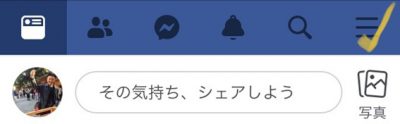
次は、「設定」を選択します。下のほうまでスクロールすると見つかります。
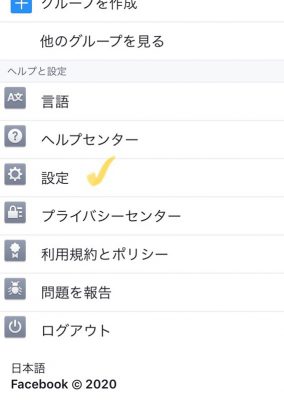
設定の中から、下にスクロールして「セキュリティとログイン」をタップします。

すると、「パスワードを変更」と「二段階認証」が見つかりますので、そこで設定してください。
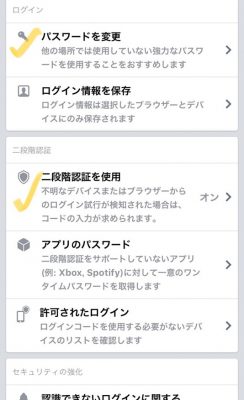
パソコンからの場合は配置がやや異なりますが、ホーム右上をクリック→「設定とプライバシー」→「設定」→「セキュリティとログイン」→「パスワードを変更・二段階認証を使用」で行えます。
今回はフェイスブックでしたが、ツイッターやインスタグラム等、あらゆるSNSで起こり得る問題なので注意が必要です。
なお、知り合いからのメールでも注意し、特に添付ファイルに気をつけなければなりません。
本件フェイスブックの場合もそうですが、脈絡や文脈が不自然なときは、知り合いからのメールであっても乗っ取りの可能性を意識して対処する必要があります。
さて、誹謗中傷や名誉棄損、なりすまし等、ネットトラブルに関する当事務所の業務案内は下記記事を参照ください。
「ネットトラブル」の対応策



